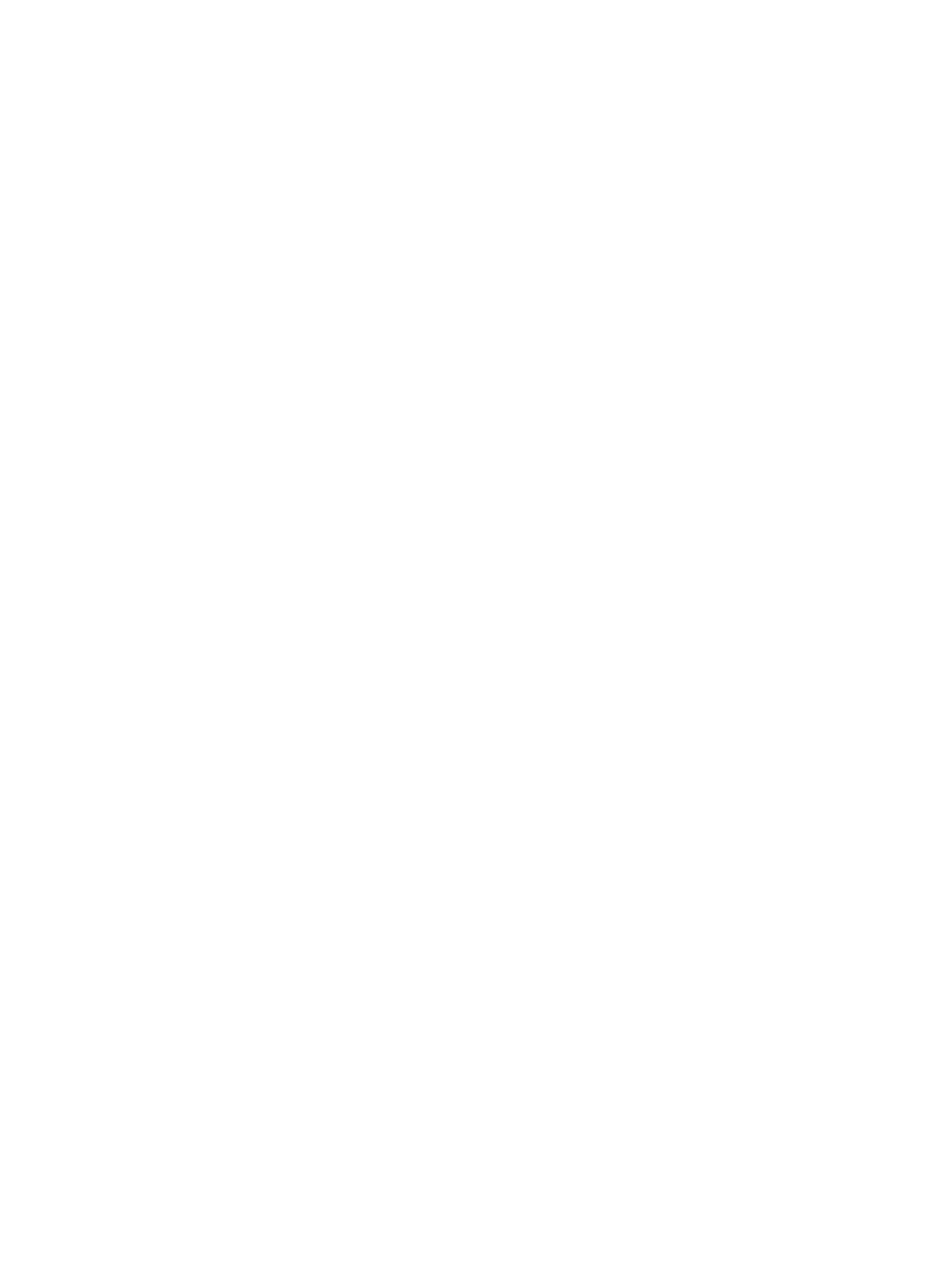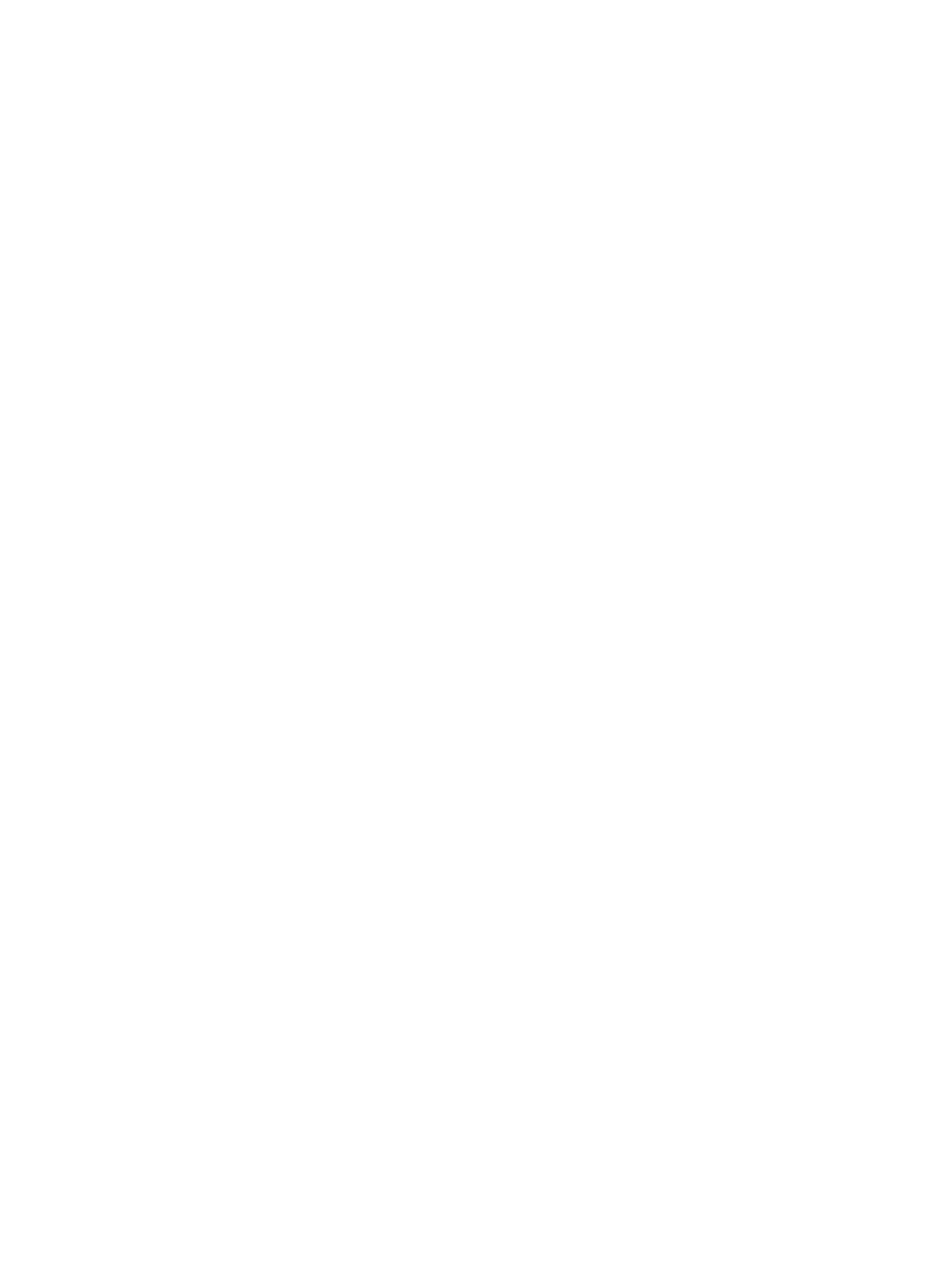
Содержание
1 Функциональные возможности
Функциональные возможности стандартной конфигурации ........................................................... 1
Элементы управления на передней панели .................................................................................... 2
Компоненты задней панели ............................................................................................................... 3
Клавиатура .......................................................................................................................................... 4
Использование клавиши с логотипом Windows ............................................................... 5
Специальные функции мыши ............................................................................................................ 6
Расположение серийного номера ..................................................................................................... 6
2 Модернизация оборудования
Особенности обслуживания .............................................................................................................. 7
Предупреждения и предостережения ............................................................................................... 7
Использование компьютера с уменьшенным корпусом в вертикальной ориентации .................. 9
Снятие защитной панели компьютера ............................................................................................ 11
Установка защитной панели компьютера ....................................................................................... 12
Снятие передней
панели ................................................................................................................. 13
Снятие декоративных заглушек ...................................................................................................... 14
Установка передней панели ............................................................................................................ 15
Установка дополнительной памяти ................................................................................................ 16
Модули DIMM ................................................................................................................... 16
Модули DIMM памяти DDR2 SDRAM ............................................................................. 16
Установка модулей памяти в разъемы DIMM ................................................................ 17
Установка модулей памяти DIMM .................................................................................. 18
Установка и извлечение платы расширения .................................................................................. 22
Расположение приводов .................................................................................................................. 28
Установка и извлечение приводов .................................................................................................. 29
Извлечение оптического привода ................................................................................... 31
Установка оптического привода в 5,25-дюймовый внешний отсек для приводов ...... 32
Извлечение дисковода .................................................................................................... 35
Установка дисковода во внешний 3,5-дюймовый
отсек ............................................... 37
Снятие и установка на место основного 3,5-дюймового жесткого диска SATA .......... 40
Приложение А Технические характеристики
Приложение Б Замена батареи
Приложение В Внешние устройства безопасности
Установка блокировочного устройства ........................................................................................... 51
RUWW v